 и
и  ,
выбрав измерение в левой области.
,
выбрав измерение в левой области.При настройке структуры боковика в мастере табличной области формы ввода можно дополнительно настроить структуру боковика:
измените порядок расположения измерений в боковике;
сгруппируйте элементы для объединения измерений по заданному атрибуту;
настройте управление параметрами измерения;
объедините измерения и подожмите их элементы для более компактного отображения боковика;
выполните расшифровку измерений и уровней измерений для настройки перехода от элемента измерения к объекту, детализирующему его значение. Команда выполняется в левой области.
Для изменения порядка расположения измерений в боковике используйте
кнопки  и
и  ,
выбрав измерение в левой области.
,
выбрав измерение в левой области.
Группировка измерений боковика применяется для объединения элементов по заданным атрибутам. Группировка распространяется на элементы одного измерения. Если в боковике отображается несколько измерений, напротив группировочного элемента будет отображён первый элемент следующего измерения. Если и для следующего измерения настроена группировка, то будет отображён группировочный элемент следующего измерения. Группировку можно настроить для каждого измерения, отображаемого в боковике, кроме измерения, для которого настроена альтернативная иерархия. Группировку можно настроить для конкретного уровня справочника.
 Пример для боковика
с одним измерением
Пример для боковика
с одним измерением
 Пример для
боковика с несколькими измерениями
Пример для
боковика с несколькими измерениями
Для выполнения группировки измерений:
Нажмите кнопку «Группировка» для вызова диалогового окна.
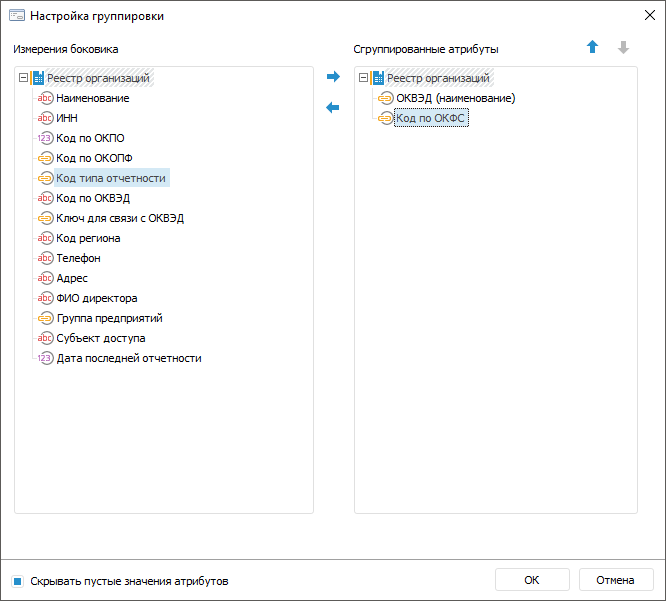
Выделите измерение или атрибуты измерения для группировки
в области «Измерения боковика»
и переместите с помощью кнопки  или механизма Drag&Drop в область «Сгруппированные
атрибуты». При перемещении атрибута он будет удалён из области
«Измерения боковика» и отображен
в области «Сгруппированные атрибуты».
или механизма Drag&Drop в область «Сгруппированные
атрибуты». При перемещении атрибута он будет удалён из области
«Измерения боковика» и отображен
в области «Сгруппированные атрибуты».
Удалите атрибуты, если они не должны участвовать в группировке.
Для этого выделите атрибут в области «Сгруппированные
атрибуты» и переместите с помощью кнопки  или механизма Drag&Drop. При перемещении атрибута он будет удалён
из области «Сгруппированные атрибуты»
и отображен в области «Измерения
боковика».
или механизма Drag&Drop. При перемещении атрибута он будет удалён
из области «Сгруппированные атрибуты»
и отображен в области «Измерения
боковика».
Выберите уровень справочника, для которого настраивается группировка. Для этого выберите наименование уровня в контекстном меню измерения в области «Сгруппированные атрибуты». По умолчанию выбран вариант «Без уровня». В этом случае группировка применяется ко всем уровням сразу.
Разместите атрибуты в нужном порядке с помощью кнопок  и
и  .
Расположение атрибутов в области «Сгруппированные
атрибуты» влияет на расположение элементов в боковике таблицы.
Перемещать можно несколько атрибутов одновременно.
.
Расположение атрибутов в области «Сгруппированные
атрибуты» влияет на расположение элементов в боковике таблицы.
Перемещать можно несколько атрибутов одновременно.
Установите флажок «Скрывать пустые значения атрибутов» для отображения только тех атрибутов, значения которых заданы. По умолчанию флажок установлен. Скрывать пустые значения атрибутов требуется, если у элементов значения некоторых атрибутов не заданы. При скрытых пустых значениях атрибутов в таблице будут выведены сначала сгруппированные элементы, а после - элементы, не включенные в группы, то есть те, у которых отсутствует значения атрибутов, по которым настроена группировка.
 Пример
использования флажка «Скрывать пустые значения атрибутов»
Пример
использования флажка «Скрывать пустые значения атрибутов»
Завершите группировку нажав кнопку «ОК».
Для настройки агрегации на группировочные элементы используйте блок агрегации в инструменте «Алгоритмы расчёта».
Управление параметрами измерения необходимо для динамического изменения значений элементов измерения в зависимости от значений параметра формы. Настройка доступна, если в справочнике, использованном в качестве измерения, настроены параметры.
Для получения информации о примере выполнения настройки управления параметрами измерения смотрите статью «Как настроить управление параметрами измерения боковика».
См. также:
Настройка табличной области | Настройка структуры боковика | Дополнительные настройки отображения боковика